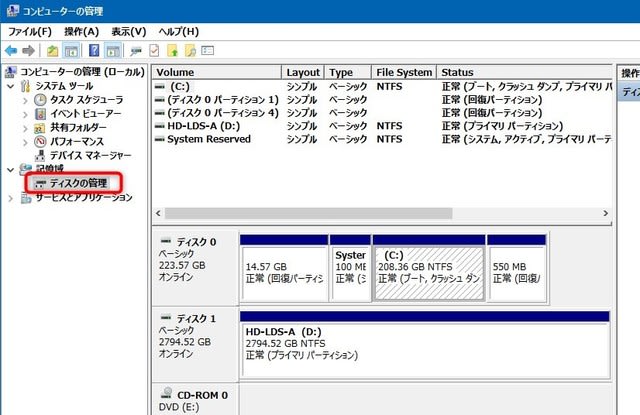
TileProxyキャッシュデータ専用のドライブ(ドライブ名はK、容量は10GB)を作るため、OSが入っているCドライブ(SSD 240GB)の領域を縮小します。
作業前に万が一のためCドライブのイメージバックアップを取りました。
「管理ツール」→「コンピュータの管理」→「ディスクの管理」の順に開きます。
 (C:)の右クリックから「ボリュームの縮小」を選び
(C:)の右クリックから「ボリュームの縮小」を選び

 縮小する領域のサイズ欄に100000(MB)と入力→縮小
縮小する領域のサイズ欄に100000(MB)と入力→縮小
 9.77GBの未割り当て領域ができます。
9.77GBの未割り当て領域ができます。
 未割り当て領域の右クリックから「新しいシンプルボリューム」を選択
未割り当て領域の右クリックから「新しいシンプルボリューム」を選択
 「新しいシンプルボリューム ウィザードの開始」→次へ
「新しいシンプルボリューム ウィザードの開始」→次へ
 シンプルボリュームサイズは最大ディスク領域の9999(MB)を指定し次へ
シンプルボリュームサイズは最大ディスク領域の9999(MB)を指定し次へ
 ドライブ文字の割り当ては「K」を選択→次へ
ドライブ文字の割り当ては「K」を選択→次へ
 パーティションのフォーマットで、ボリュームラベルで「TP_Cache」と入力→次へ
パーティションのフォーマットで、ボリュームラベルで「TP_Cache」と入力→次へ
 選択内容を確認して「完了」
選択内容を確認して「完了」
 「ディスクの種類をベーシックからダイナミックに変換する事を続けるか?」と聞いてくるので「はい」
「ディスクの種類をベーシックからダイナミックに変換する事を続けるか?」と聞いてくるので「はい」
 ところが「十分なディスク領域がないので、この操作を完了できません」エラーが出ました。
ところが「十分なディスク領域がないので、この操作を完了できません」エラーが出ました。
ネットで調べると、ベーシック・ディスクの制限として、①作成できるプライマリ・パーティション数は4つまで、②もしくはプライマリ・パーティション3つまで+拡張パーティション があり、
私の場合、既に4つのプライマリ・パーティションを作成済みなのに、5つ目を作成しようとしたためエラーになったようです。
 解決策は色々ありますが、現在二つある回復パーティションのうち「14.57GB」の方はPCメーカーが設定したWindows7時代のものでありそのリカバリディスクも有り、またCドライブのイメージバックアップを取ってあるので不要と判断、削除する事にしました。
解決策は色々ありますが、現在二つある回復パーティションのうち「14.57GB」の方はPCメーカーが設定したWindows7時代のものでありそのリカバリディスクも有り、またCドライブのイメージバックアップを取ってあるので不要と判断、削除する事にしました。
Windows標準の「diskpart.exe」を使うと削除できますが、DOSレベルのようなコマンドを使うので誤削除の恐れがあるので、もっと安全なフリーソフト「AOMEI Partition Assistant Standard版」を使って削除します。
 削除する14.57GBのパーティションを右クリックして「パーティションを削除」を選択
削除する14.57GBのパーティションを右クリックして「パーティションを削除」を選択
 表示されるポップアップで、パーティションの削除方式を選択して「はい」をクリック
表示されるポップアップで、パーティションの削除方式を選択して「はい」をクリック
 「適用」をクリックして操作を実行します
「適用」をクリックして操作を実行します
 14.57GBの回復パーティションは削除され未割り当てになりました。
14.57GBの回復パーティションは削除され未割り当てになりました。
次に、未割り当て14.57GB分をCドライブに付けようとしましたが、有料ソフトが必要なため、再びWindows標準の「ディスクの管理」に戻ります。
 しかしWindows標準の「ディスクの管理」の機能では、Cドライブの直ぐ後ろに未割り当て領域がないと拡張できません。
しかしWindows標準の「ディスクの管理」の機能では、Cドライブの直ぐ後ろに未割り当て領域がないと拡張できません。
そこで考えを変えて、未割り当て14.57GB分をTileProxyキャッシュデータ専用のKドライブにして、先ほどCドライブから削り出して未割り当てになった9.77GBをCドライブに戻します。(Cドライブの拡張)
 まずはCドライブの拡張から始めます。
まずはCドライブの拡張から始めます。
(C:)の右クリックから「ボリュームの拡張」を選ぶと、
 「ボリュームの拡張 ウィザード」が始まります。
「ボリュームの拡張 ウィザード」が始まります。
 ディスクの選択ではディスク領域の数値を確認して次へ
ディスクの選択ではディスク領域の数値を確認して次へ
 完了
完了
 Cドライブが拡張され容量は最初の状態に戻りました。
Cドライブが拡張され容量は最初の状態に戻りました。
 次に未割り当て14.57GB分をKドライブとして使えるようにします。
次に未割り当て14.57GB分をKドライブとして使えるようにします。
未割り当て14.57GBの右クリックから「新しいシンプルボリューム」を選ぶとウィザードが開始されます。
 ボリュームラベル「TP_Cache」でKドライブ(14.57GB)ができました。
ボリュームラベル「TP_Cache」でKドライブ(14.57GB)ができました。
作業前に万が一のためCドライブのイメージバックアップを取りました。
「管理ツール」→「コンピュータの管理」→「ディスクの管理」の順に開きます。












ネットで調べると、ベーシック・ディスクの制限として、①作成できるプライマリ・パーティション数は4つまで、②もしくはプライマリ・パーティション3つまで+拡張パーティション があり、
私の場合、既に4つのプライマリ・パーティションを作成済みなのに、5つ目を作成しようとしたためエラーになったようです。

Windows標準の「diskpart.exe」を使うと削除できますが、DOSレベルのようなコマンドを使うので誤削除の恐れがあるので、もっと安全なフリーソフト「AOMEI Partition Assistant Standard版」を使って削除します。




次に、未割り当て14.57GB分をCドライブに付けようとしましたが、有料ソフトが必要なため、再びWindows標準の「ディスクの管理」に戻ります。

そこで考えを変えて、未割り当て14.57GB分をTileProxyキャッシュデータ専用のKドライブにして、先ほどCドライブから削り出して未割り当てになった9.77GBをCドライブに戻します。(Cドライブの拡張)

(C:)の右クリックから「ボリュームの拡張」を選ぶと、





未割り当て14.57GBの右クリックから「新しいシンプルボリューム」を選ぶとウィザードが開始されます。

















※コメント投稿者のブログIDはブログ作成者のみに通知されます